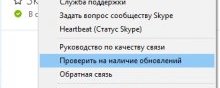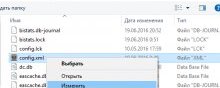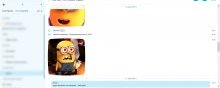Плагин Adobe Flash Player
 04:59 pm - Личный опыт: убираем рекламные баннеры и уменьшаем "сжираемую" память в Skype
04:59 pm - Личный опыт: убираем рекламные баннеры и уменьшаем "сжираемую" память в Skype
Оригинал взят у в Личный опыт: убираем рекламные баннеры и уменьшаем "сжираемую" память в Skype
С того момента, как компания Microsoft стала полным владельцем Skype, в программе произошла масса изменений — как приятных, так и не совсем. Из неприятных основным изменением является внедрение рекламы. И если бы оно было только на начальной странице Skype Home, я мог бы это как-то пережить. Однако, рекламные баннеры жрут практически 35% места, которое можно было бы использовать, чтоб развернуть чат на всю ширину фрейма чата. Вдобавок, вся эта реклама использует плагин Adobe Flash Player прямо в фоне системы, отжирая драгоценные 100-150 мегабайт ОЗУ. Многие пользователи пытались с этим бороться, однако, далеко не у всех получилось. А убирать рекламу мы будем так:
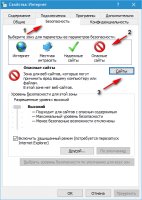 Шаг 1. Нажимаем Win+R, вводим: inetcpl.cpl, жмем ОК — открываются свойства браузера.
Шаг 1. Нажимаем Win+R, вводим: inetcpl.cpl, жмем ОК — открываются свойства браузера.
Шаг 2. Переключаемся на вкладку «Безопасность», жмем на «Опасные сайты», затем на кнопку «Сайты» пониже.
Шаг 3. В открывшемся окне в верхнее текстовое поле пишем: «apps.skype.com» (без кавычек) и нажимаем «Добавить». Затем нажимаем кнопку «Закрыть», и затем нажимаем кнопку «ОК» в окне «Свойства браузера».
 Шаг 4. Проверяем Skype на наличие обновлений, обновляемся до самой последней версии.
Шаг 4. Проверяем Skype на наличие обновлений, обновляемся до самой последней версии.
Шаг 5. Открываем папку C:\users\[имя пользователя]\AppData\Roaming\Skype\[ваш логин в Skype]. Там ищем файл, который называется config.xml. Открываем его в текстовом редакторе (к примеру, в Блокноте), ищем в файле строку, в которой написано . Удаляем строку целиком.
Шаг 6. Сохраняем файл, выходим из текстового редактора, нажимаем правой кнопкой мыши по этому файлу, открываем его свойства. Ставим галочку на атрибут «Только чтение».
Шаг 7. Перезагружаем Skype. Готово! Вы великолепны!
+ нет рекламы в чате
+ нет рекламы во время разговоров